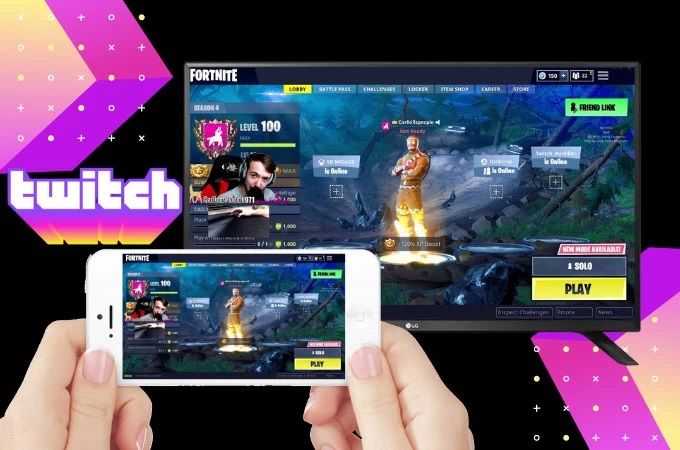
Twitchは、ゲーマーを中心に最も人気のあるゲーム配信サイトであり、ゲームスキルを披露したり、オンラインバトルを見たりできます。しかし、Twitchはスマホやパソコンに限定され、もしテレビの大画面で見たいならミラーリングが一つの良い選択になります。ですから本記事ではより大きな画面でTwitchのゲーム配信を見る方法についてご紹介いたします。
スマートテレビでTwitchを見るための最適な方法
LetsView

LetsViewを使用している限り、スマートテレビでTwitchを見ることができます。このアプリは、色収差のない画面共有や、メディアファイルをほとんどミラーリング、そして生配信を視聴の際の遅延や不具合を回避することができるメリットのおかげで人気があります。さらに、LetsViewはAndroid、iPhone、Mac、PCなどの他のデバイスにも対応していて、どのデバイスでも気軽に利用できます。使い方は以下です。
- LetsViewをスマホとテレビにインストールします。(スマホ側は下記のボタンをクリックしてインストールしてください。テレビ側はTVのGoogle Playからアプリを検索してインストールします。)
- 2台のデバイスを同じWiFiネットワークに接続してから、アプリを立ち上げます。
- お使いのデバイスでアプリを開き、テレビに表示されたQRコードをスマホの右上にある2つ目のアイコンを押してスキャンしてください。
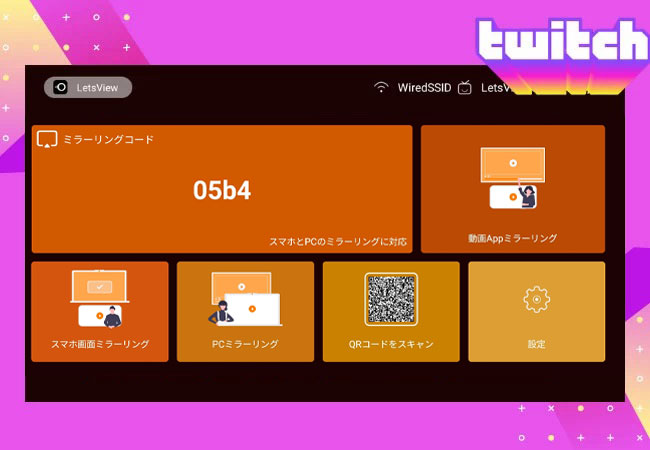
- スマホとテレビを接続したら、スマホからTwitchを起動して、テレビでの視聴を開始します。
ApowerMirror

ApowerMirrorは多機能で専門な画面ミラーリングアプリです。より多くの機能を備え、画質や音質が劣化なしで鮮明なミラーリングを実現しています。デバイスが何時間も接続されたままで、Twitchを見るだけでなく、このアプリを使ってライブストリームを行うこともできます。PCからスマホを操作する機能が内蔵され、ゲーム配信を挑戦したい方々に強くお勧めします。スマートテレビでTwitchをキャストする方法は以下の通りです。
- 以下のボタンでApowerMirrorをPCとスマホにインストールします。
無料ダウンロード - PCとスマホでアプリを起動し、スマホ側で画面右上の最初のアイコンをタップして、テレビに表示されている「ミラーリング用コード」をスマホに入力します。
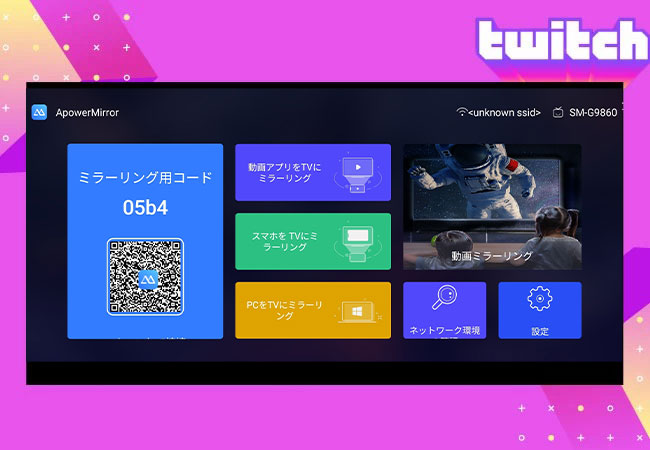
- 接続後、Twitchを開いて視聴を開始するだけです。
AirBeamTV
AirBeamTVは、スマートテレビでTwitchを視聴するためのもう一つのソリューションです。このオールインワンのミラーリングソリューションは、音声付きのストリームや映画などをミラーリングすることができます。ワイヤレスで接続できるので、ケーブルが苦手な人にとっては最適でしょう。このアプリは様々なスマートテレビに対応しており、以下手順です。なお、アプリをダウンロードする際には、お使いのテレビのブランドに対応できるAirBeamTVバージョンをダウンロードしてください。
- お使いのデバイスにAirBeamTVをダウンロードしてインストールします。
- アプリを開き、リストからお使いのテレビの名前を選択します。
- その後、「放送開始」をタップします。
まとめ
この記事で紹介したツールを使えば、鮮明な画像と動画が遅延のないままでテレビに出力されます。より大きな画面でお気に入りのゲームの最新情報を入手することも便利でしょう。もし内容について何かご意見があれば、コメント欄で気軽にお寄せください。お役に立てれば幸いです。
 LetsView
LetsView 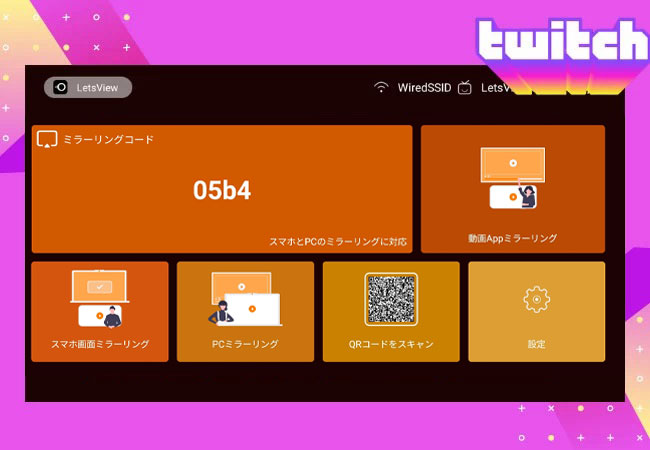
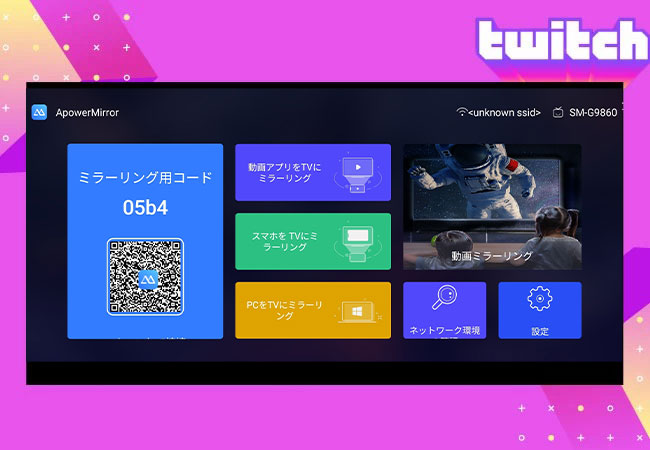










コメントを書く